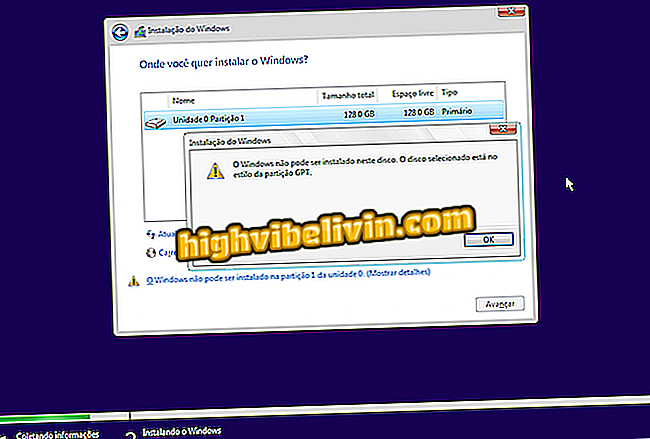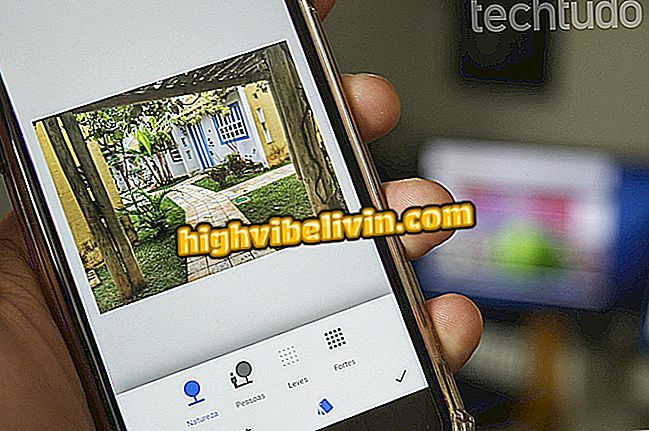Kaip paleisti TP-Link maršrutizatoriaus prievadus
Paprastais žingsniais galima atlaisvinti TP-Link maršrutizatoriaus prievadus. Firminiai įrenginiai leidžia vartotojui pasiekti administravimo puslapį ir pasirinkti, kurį prievadą norite atrakinti, arba į kurį vietinį IP bus prijungtas. Patarimas yra naudingas tiems, kurie paprastai žaidžia arba turi paleisti uostus tam tikroms programoms, pvz., Torrentams.
Jei reikia „atidaryti“ TCP, UDP arba bet kurį kitą TP-Link maršrutizatoriaus prievadą, patikrinkite kitą veiksmą ir sužinokite, kaip atlikti procedūrą. Verta paminėti, kad žemiau pateiktas mokymas buvo atliktas su TL-WR840N, bet gali būti atkuriamas TL-WR720N, TL-WR740N, TL-WR941ND ir kituose Kinijos gamintojo modeliuose.
TP-Link Router: Kaip pakeisti „Wi-Fi“ tinklo slaptažodį mobiliajame telefone

Sužinokite, kaip atrakinti TP-Link maršrutizatoriaus prievadus
1 žingsnis. Atidarykite pasirinktą interneto naršyklę („Google Chrome“, „Mozilla Firefox“ ar kt.) Ir pasiekite maršrutizatoriaus administravimo sąsają. Jei nežinote adreso, žiūrėkite šį kitą pamoką šiuo klausimu arba žiūrėkite toliau pateiktą vaizdo įrašą;

Sužinokite, kaip rasti maršrutizatoriaus IP adresą
2 veiksmas. Įvedę įrenginio IP į naršyklės adreso juostą ir paspauskite „Enter“, būsite nukreipti į grupės prisijungimo puslapį. Pagal numatytuosius nustatymus vartotojas ir slaptažodis yra tokie patys: "admin" (be kabučių);

Prisijunkite prie TP-Link maršrutizatoriaus administravimo skydelio
Eikite į skyrių „Persiuntimas“ ir spustelėkite pavadinimą „Virtualus serveris“;
„Server“ „TP-Link“ maršrutizatoriuje4. Spustelėkite mygtuką Įtraukti. Jis pažymėtas „Pridėti naują“;

Spustelėkite paveikslėlyje esantį mygtuką
5 žingsnis. „Paslaugų porte“ (1) turite įvesti prievadą, kurį ketinate atrakinti, ir lauke „IP adresas“ (2) kompiuterio, kuris gaus peradresavimą, IP. Palikite skyrių „Vidinis prievadas“ (3) tuščią ir spustelėkite „Išsaugoti“ (4), kad įrašytumėte maršruto parinktuvo sistemos pakeitimus;

Įveskite informaciją, kad atlaisvintumėte TP-Link maršrutizatoriaus prievadą
Ten! Dabar žinote, kaip paleisti TP-Link maršrutizatoriaus prievadus. Nepamirškite iš naujo paleisti įrenginį, kad visi pakeitimai įsigaliotų.
Kaip pakeisti maršrutizatoriaus kanalą, kad pagerintumėte „Wi-Fi“ signalą? Atraskite Forumo forume